8 hal yang dapat Anda lakukan dengan ESET EndPoint Encryption (DESlock+)
Untuk setiap perusahaan, keamanan sangat penting. Karyawan dan cara mereka berkomunikasi mewakili salah satu lubang keamanan paling signifikan. Pesan email(Email) , file yang dikirim melalui jaringan, pada stik memori USB(USB memory) atau hard drive portabel, semuanya dapat disadap dengan relatif mudah. Itulah mengapa salah satu aspek terpenting untuk keamanan perusahaan atau institusi(company or institution) adalah bagaimana data dienkripsi dan bagaimana akses ke informasi dikendalikan. Kami ingin melihat salah satu solusi enkripsi terbaik, yang dapat digunakan secara lokal tetapi juga dikelola dari jarak jauh. Ini disebut ESET EndPoint Encryption , dan dibangun dari dua solusi perangkat lunak yang dirancang untuk mengenkripsi data: DESlock+, aplikasi klien yang dapat mengenkripsi data di stasiun kerja, dan DESlock+ Enterprise Server , solusi administrasi(administration solution) untuk perusahaan Anda. Berikut adalah beberapa hal paling berguna yang dapat Anda lakukan dengan ESET EndPoint Encryption ( DesLock+ ):
1. Mengenkripsi pesan email yang dikirim oleh karyawan
ESET Endpoint Encryption (DESlock+) menawarkan kepada penggunanya opsi untuk mengirim pesan email terenkripsi, dengan bantuan plugin yang diinstal secara otomatis di Microsoft Outlook , versi 2003(version 2003) atau yang lebih baru. Saat Anda ingin mengirim pesan terenkripsi, dengan Outlook , Anda dapat memilih salah satu opsi enkripsi yang tersedia di DESlock+ .

Saat Anda ingin mengenkripsi pesan email, Anda memiliki tiga opsi: Encrypt Now!, Encrypt On Send , dan Enkripsi Dan Kirim(Encrypt And Send) . Enkripsi Encrypt Now! Tombol(Button) mengenkripsi pesan email dengan segera, Encrypt On Send secara otomatis mengenkripsi pesan saat Anda mengirimnya, dan Encrypt And Send mengenkripsi dan mengirim pesan.
Setelah Anda menekan salah satu tombol enkripsi, DESlock+ meminta Anda untuk memilih kunci enkripsi(encryption key) yang ingin Anda gunakan, atau memungkinkan Anda memasukkan kata sandi yang digunakan sebagai kunci enkripsi(encryption key) .

Ketika penerima mendapatkan pesan email(email message) terenkripsi , dia dapat menggunakan DESlock+ untuk mendekripsinya. Bahkan jika dia tidak menginstal alat enkripsi(encryption tool) ini , dia dapat menggunakan aplikasi gratis bernama DESlock+ Reader untuk mendekripsi pesan, selama kata sandinya benar.
2. Mengenkripsi folder yang memiliki file sensitif di dalamnya
DESlock+ menyertakan alat untuk mengenkripsi folder yang berisi informasi yang Anda tidak ingin semua orang memiliki aksesnya. Mengenkripsi folder di komputer Windows(Windows computer) itu mudah: klik kanan folder itu, buka submenu DESlock+ dan tekan Encrypt with DESlock+ .
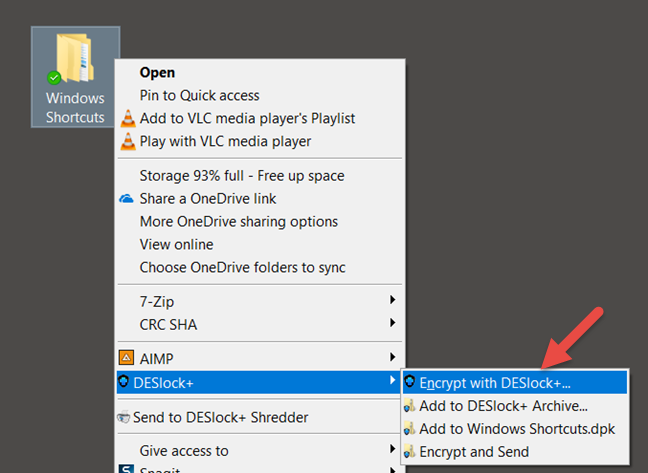
Kemudian, DESlock+ dapat menggunakan salah satu kunci enkripsi yang tersedia untuk mengenkripsi folder tersebut.

Waktu yang dibutuhkan untuk mengenkripsi folder dapat sangat bervariasi tergantung pada seberapa cepat komputer Windows(Windows computer) Anda dan berapa banyak file yang ditemukan di folder itu. Pada akhirnya, Anda dapat memilih untuk menyimpan salinan folder tersebut yang tidak terenkripsi, atau Anda dapat menghapusnya sepenuhnya.
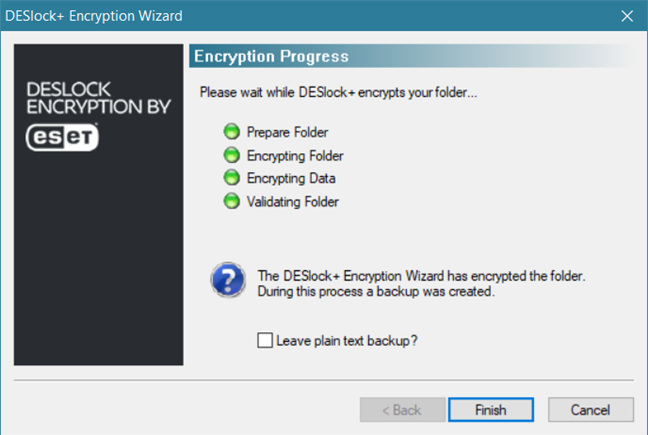
Selama DESlock+ aktif di PC Anda, Anda memiliki akses tak terbatas ke folder yang telah Anda enkripsi. Namun, jika aplikasi DESlock+ app dihentikan, folder tersebut tidak lagi dapat diakses karena menghilang.
3. Mengenkripsi drive yang dapat dilepas ( stik memori USB(USB memory) , kartu memori, hard drive portabel, dll.)
Dengan DESlock+ Anda juga dapat mengenkripsi drive yang dapat dilepas seperti stik memori USB(USB memory) , kartu memori, hard drive portabel, atau SSD(SSDs) . Anda harus mengklik kanan DESlock+ icon dari baki sistem(system tray) , pilih Removable Media dan kemudian klik Removable Media Encryption .
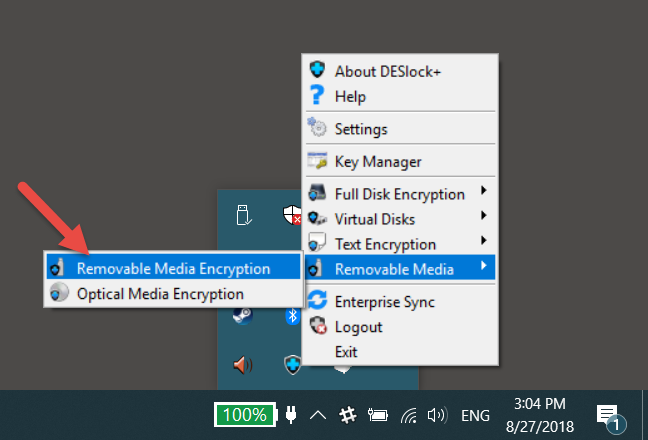
Kemudian, DESlock+ membuka wizard di mana Anda dapat memilih drive yang dapat dilepas yang ingin Anda enkripsi, serta apakah Anda ingin mengenkripsi seluruhnya atau sebagian.
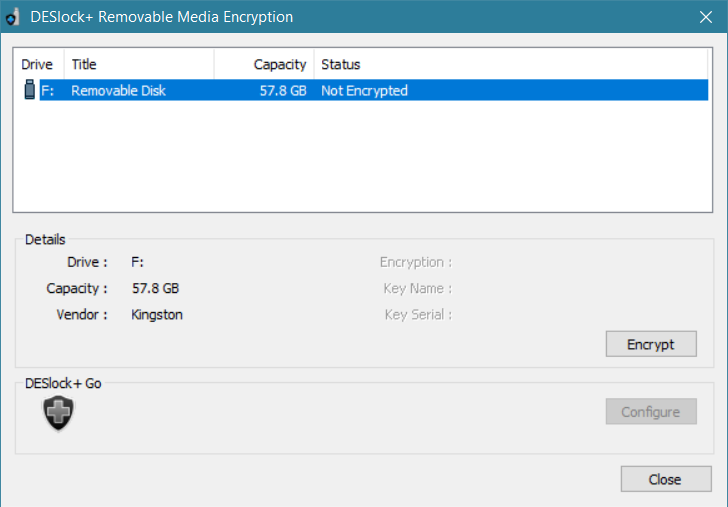
Setelah Anda memulai proses enkripsi(encryption process) , tunggu sampai selesai. Jika Anda memilih untuk mengenkripsi sepenuhnya stik memori USB(USB memory) (atau kartu memori , (memory card)HDD portabel , dll.), langkah ini dapat memakan waktu lama.
Jika Anda memilih enkripsi penuh, unit penyimpanan(storage unit) itu hanya dapat diakses di komputer yang juga telah menginstal DESlock+ . Jika Anda memilih untuk mengenkripsi hanya sebagian dari unit penyimpanan(storage unit) , itu dapat didekripsi di PC mana pun, dengan bantuan alat yang disebut DESlock+ Go .
4. Mengenkripsi teks dalam dokumen
Dengan DESlock+ Anda juga dapat mengenkripsi dan mendekripsi teks. Jika Anda menginginkannya, Anda harus membuka menu DESlock+ menu dari system tray dan pergi ke Text Encryption -> Open .
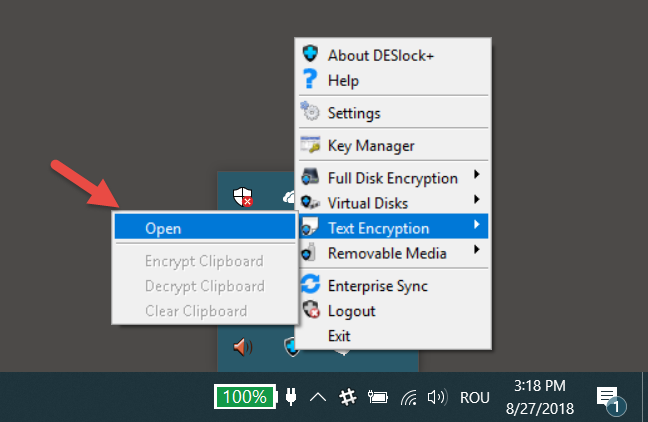
Setelah DESlock+ Text Encryption terbuka, pilih jendela yang berisi teks yang ingin Anda enkripsi, atau pilih sebagian saja, jika Anda tidak ingin mengenkripsi seluruhnya. Kemudian, klik tombol Enkripsi(Encrypt ) .

Anda juga harus memilih kunci enkripsi(encryption key) (atau kata sandi enkripsi(encryption password) jika Anda mau), setelah itu seluruh teks yang dipilih (atau semua teks di jendela) dienkripsi dan terlihat seperti ini:
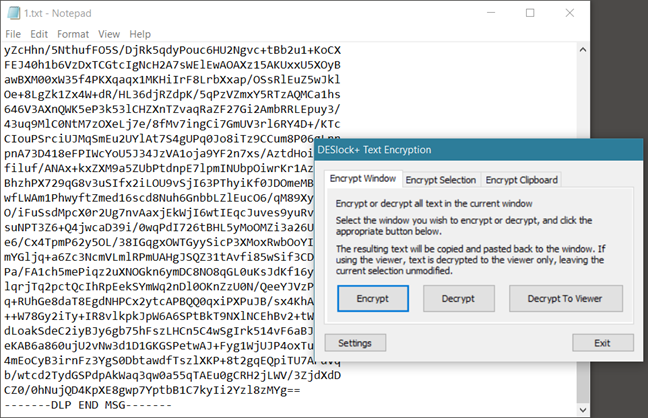
Untuk dapat mendekripsi teks itu, Anda perlu menyediakan kunci enkripsi(encryption key) yang tepat atau kata sandi yang tepat.
5. Mengenkripsi seluruh partisi atau unit penyimpanan (hard drive, SSD(SSDs) , dll.)
DESlock+ dapat mengenkripsi seluruh hard drive, solid state drive, atau partisi. Dengan DESlock+ Enterprise Server , Anda dapat mengelola semua workstation yang digunakan oleh karyawan, dan Anda dapat mengenkripsi mereka sepenuhnya. Alat ini meyakinkan Anda bahwa tidak ada apa pun di stasiun kerja tersebut yang dapat diakses oleh personel yang tidak berwenang. Satu-satunya pengguna yang dapat menghidupkan dan menggunakan workstation adalah mereka yang berwenang untuk melakukannya dan memiliki detail otentikasi.

Jenis enkripsi ini memerlukan otentikasi pada workstation sebelum sistem operasi(operating system) melakukan boot, yang berarti bahwa DESlock+ tidak hanya melindungi file pengguna tetapi juga file sistem operasi(operating system) , file swap, file sementara, dan file apa pun yang pernah dihapus oleh pengguna tetapi dapat dihapus. dipulihkan menggunakan alat yang tepat.
6. Mengonfigurasi kebijakan
DESlock+ Enterprise Server juga dilengkapi dengan sistem administrasi kebijakan(policy administration system) . Salah satu kebijakan yang paling penting di perusahaan mana pun adalah yang mengontrol akses ke drive yang dapat dilepas, seperti stik memori USB(USB memory) . DESlock+ memberi kami opsi untuk mengelola pengguna mana yang diizinkan mengakses drive portabel, sepenuhnya, tidak pernah atau hanya sebagian, seperti hanya ketika mereka dienkripsi, misalnya.
Di antarmuka DESlock+ Enterprise Server web , administrator dapat membuat kebijakan tersebut dengan mudah, menggunakan opsi yang tersedia di bagian Pengguna(Users) dan Stasiun(Workstations) Kerja.
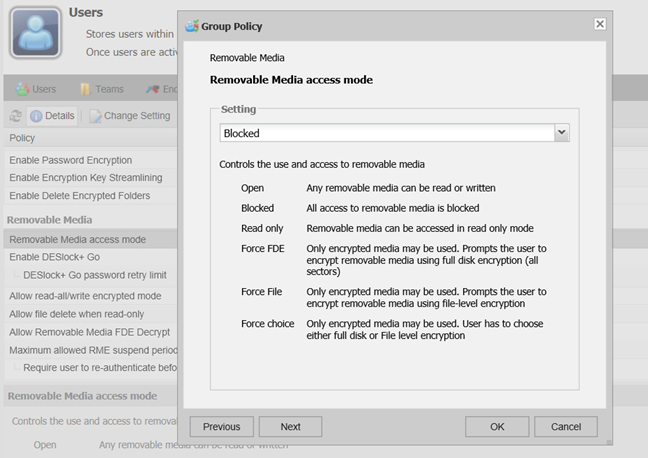
7. Instalasi DESlock+ jarak jauh di stasiun kerja
DESlock+ Enterprise Server dapat digunakan oleh administrator untuk menginstal versi terkelola dari DESlock+ client dari jarak jauh pada workstation yang mereka kelola. Untuk dapat melakukan ini, komputer klien(client computer) tempat DESlock+ akan diinstal harus menjadi bagian dari jaringan yang sama dengan komputer tempat DESlock+ Enterprise Server diinstal.
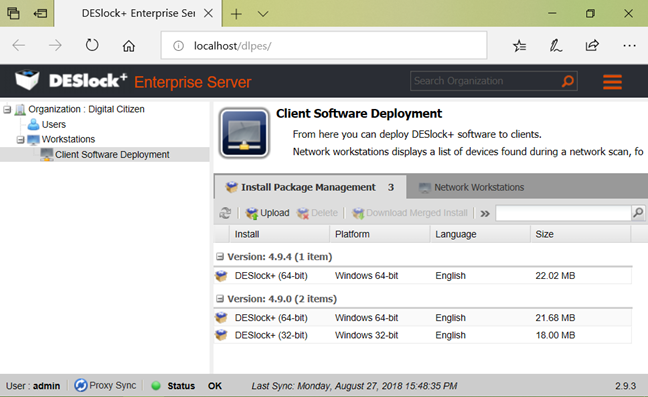
Jika Anda tidak dapat menginstal DESlock+ client dari jarak jauh di workstation, ada juga opsi untuk membuat file MSI(MSI file) menggunakan DESlock+ Enterprise Server , yang kemudian dapat Anda instal secara manual di workstation.
8. Perlindungan data(Data protection) yang sesuai dengan GDPR
Eropa telah memberlakukan Peraturan Perlindungan Data Umum (GDPR)(General Data Protection Regulation (GDPR)) dengan aturan ketat untuk melindungi data pribadi. GDPR juga merinci langkah-langkah pencegahan yang dapat diambil untuk kebocoran data, yang dianggap cocok untuk diterapkan di bisnis dan institusi. Salah satu rekomendasi melibatkan enkripsi data.
Enkripsi dengan DESlock memungkinkan perusahaan memenuhi kewajiban GDPR mereka untuk mengamankan data mereka dan menerapkan kebijakan enkripsi sambil mempertahankan produktivitas tinggi. (GDPR)Enkripsi DESlock(DESlock Encryption) oleh ESET juga memecahkan salah satu tantangan terbesar terkait penerapan: bagaimana pengguna dapat membagikan semua data terenkripsi yang mereka butuhkan untuk bekerja dengan semudah mungkin? Kata sandi yang mudah ditebak adalah potensi risiko keamanan(security risk), sementara enkripsi dengan kunci enkripsi publik dapat menyebabkan masalah, terutama dalam tim besar, dengan tingkat pergantian personel yang tinggi. Menggunakan kunci enkripsi yang dikelola secara terpusat menghindari masalah ini, mencerminkan solusi yang lebih alami, mirip dengan kunci fisik yang kami gunakan untuk memblokir akses ke mobil atau rumah. Anda dapat mempelajari lebih lanjut tentang penerapan ESET EndPoint Encryption ( DesLock+ ) terkait kepatuhan GDPR(GDPR compliance) , di sini(here) .
Apa pendapat Anda tentang Enkripsi EndPoint ESET(ESET EndPoint Encryption) ( DesLock+ )?
Sekarang Anda mengetahui hal-hal yang dapat Anda lakukan dengan ESET EndPoint Encryption ( DesLock+ ). Kami percaya bahwa platform ini dapat meningkatkan keamanan secara signifikan di perusahaan tempat Anda bekerja. Sebelum menutup artikel ini, kami ingin mengetahui pendapat Anda tentang fitur yang ditawarkan, di bagian komentar di bawah.
Related posts
"Tetap ke toko Google Play!" kata pakar keamanan informasi terkenal di ESET
7 hal yang dapat Anda lakukan dengan ESET Secure Authentication
Keamanan untuk semua orang - Review ESET Smart Security Premium
Windows 11 SUCKS: 7 Alasan mengapa Anda mungkin tidak menyukainya
Keamanan untuk semua orang - ESET NOD32 Antivirus review
Penghargaan - Produk antivirus terbaik tahun 2017
Cara membuka kunci BitLocker USB drive atau hard drive eksternal
3 Alasan mengapa memasukkan kode QR di Windows 10 BSOD adalah ide yang buruk
Windows 10 menyebalkan!Berikut adalah 12 alasan mengapa!
Pembaruan Windows 10 May 2021: Apa yang Baru dan Dihapus?
Apa yang baru di Pembaruan Windows 10 Mei 2019? 13 fitur baru!
Penghargaan: Produk antivirus gratis terbaik tahun 2018
Apa yang aman Mode?
Keamanan untuk Semua Orang - Review ESET Internet Security
Cara mengenkripsi system partition dengan BitLocker di Windows 10
Sebelum menginstal Windows 10 S, pertimbangkan masalah penting ini
Keamanan siber melalui pendidikan: Simulasi Perlindungan Interaktif Kaspersky
12+ alasan mengapa Anda harus mendapatkan Pembaruan Windows 10 April 2018
3 cara untuk mengakses BitLocker di Windows
13 hal terbaik tentang Windows 10
